1)创建边界:在PowerMILL绘图区中选择图10-72所示曲面。

图10-72 选择曲面
在PowerMILL资源管理器中右击“边界”树枝,在弹出的快捷菜单条中单击“定义边界”→“用户定义”,打开“用户定义边界”对话框,按图10-73所示设置参数。
设置完成后,单击“接受”按钮关闭对话框。系统创建的边界“bj2”,如图10-74所示,“bj2”包括两条封闭的线条。
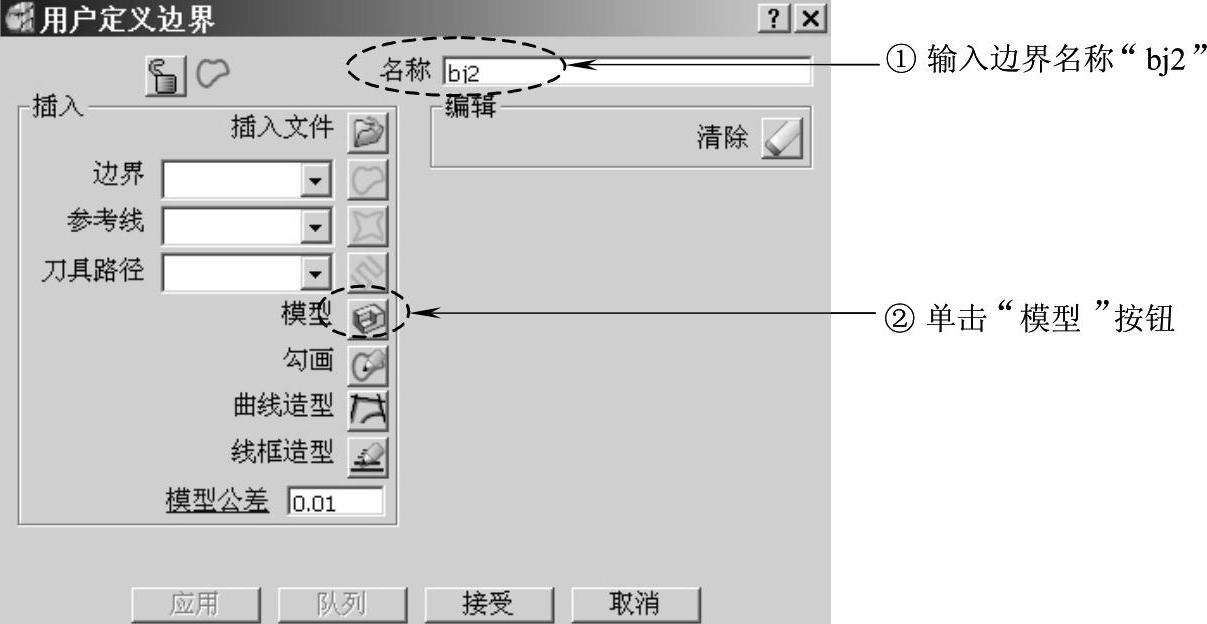
图10-73 定义边界“bj2”
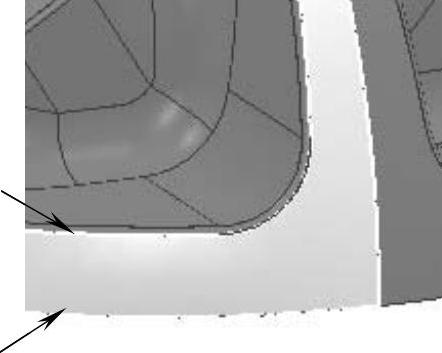
图10-74 边界“bj2”(局部)
在PowerMILL资源管理器中右击边界“bj2”,在弹出的快捷菜单条中单击“编辑”→“变换”→“偏置”,调出“曲线编辑器”工具栏以及“偏置”工具栏。在偏置工具栏的距离选项中,输入2,回车,将边界“bj2”的内轮廓向里扩大2mm,外轮廓向外扩大2mm。单击曲线编辑器工具栏中的勾按钮,完成偏置操作。
2)计算三维偏置精加工刀具路径:在PowerMILL资源管理器中右击刀具路径“d6r3-jjg”,在弹出的快捷菜单条中选择“设置”,打开“三维偏置精加工”表格。单击该表格中的复制刀具路径按钮 ,系统基于刀具路径“d6r3-jjg”复制生成一张新表格,按图10-75所示设置精加工参数。
,系统基于刀具路径“d6r3-jjg”复制生成一张新表格,按图10-75所示设置精加工参数。
单击“三维偏置精加工表格”策略树中的“刀具”树枝,调出“刀具”选项卡,如图10-76所示,确保选用的刀具是“d6r3”。
单击“三维偏置精加工”表格策略树中的“剪裁”树枝,调出“剪裁”选项卡,按图10-77所示确保选用边界“bj2”。
单击“三维偏置精加工”表格策略树中的“进给和转速”树枝,调出进给和转速选项卡,按图10-78所示设置球面精加工进给和转速参数。
单击“计算”按钮,系统计算出图10-79所示刀具路径。
单击“取消”按钮,关闭“三维偏置精加工”表格。
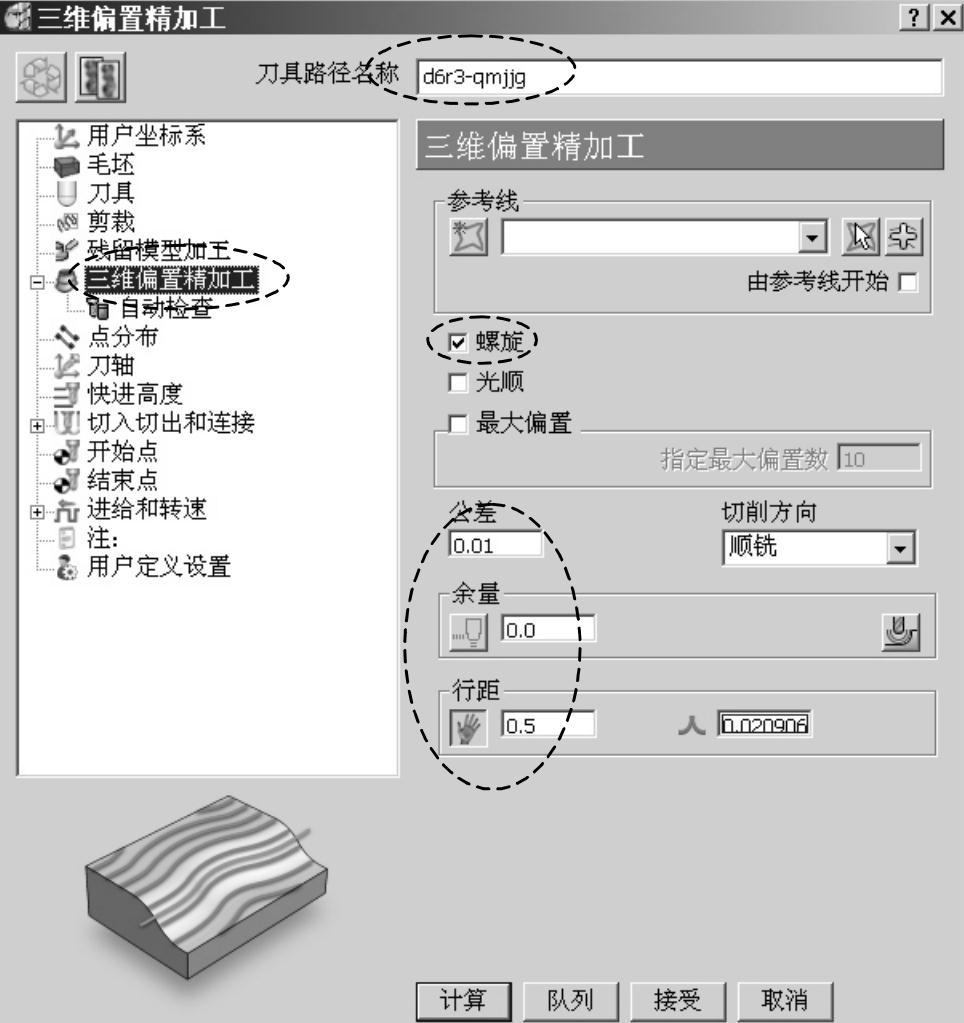 (www.daowen.com)
(www.daowen.com)
图10-75 设置精加工参数
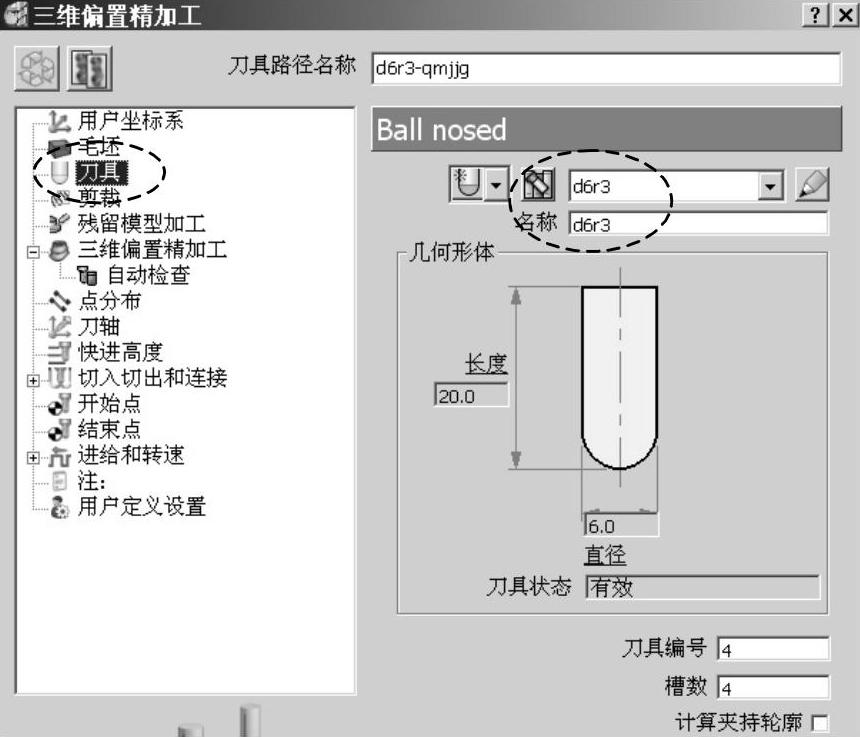
图10-76 选用精加工刀具
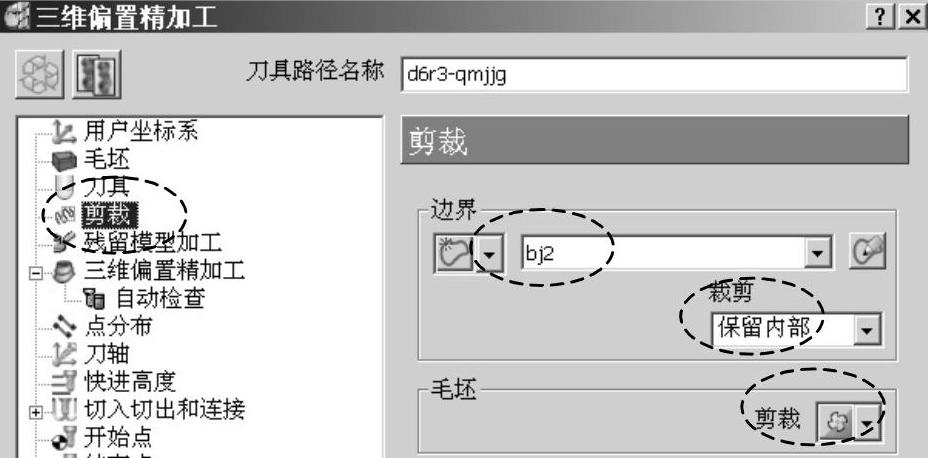
图10-77 选用边界“bj2”
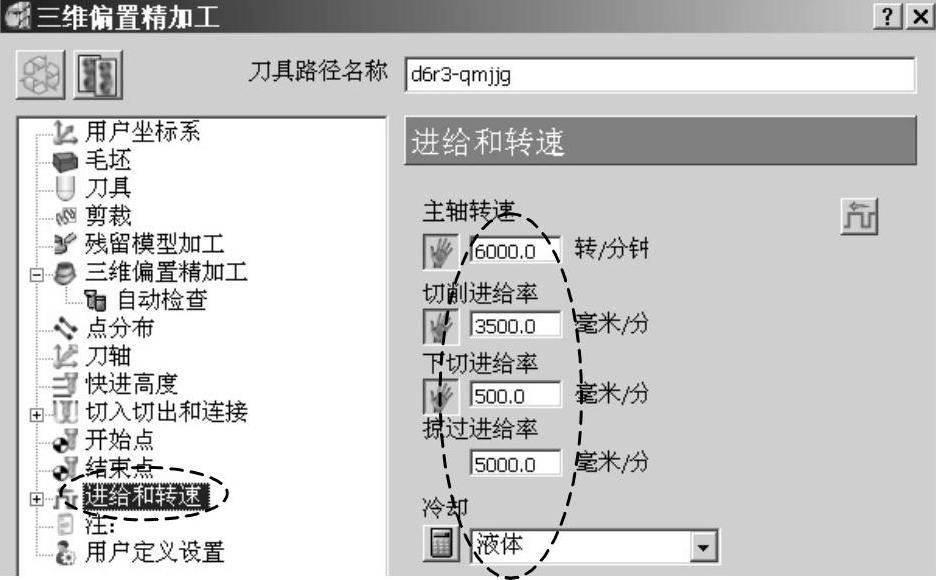
图10-78 设置球面精加工进给和转速参数
3)外侧球面精加工碰撞检查:参照步骤三、第3)小步的操作方法,对球面精加工刀具路径进行碰撞检查。
4)外侧球面精加工仿真:在PowerMILL资源管理器中右击刀具路径“d6r3-qmjjg”,在弹出的快捷菜单条中选择“自开始仿真”。
在ViewMILL工具栏中单击光泽阴影图像按钮 ,进入仿真环境。
,进入仿真环境。
在PowerMILL仿真控制工具栏中单击运行按钮 ,系统即进行仿真切削,其结果如图10-80所示。
,系统即进行仿真切削,其结果如图10-80所示。

图10-79 球面精加工刀具路径

图10-80 球面精加工仿真结果
在ViewMILL工具栏中单击无图像按钮 ,退出仿真状态,返回PowerMILL编程环境。
,退出仿真状态,返回PowerMILL编程环境。
免责声明:以上内容源自网络,版权归原作者所有,如有侵犯您的原创版权请告知,我们将尽快删除相关内容。







